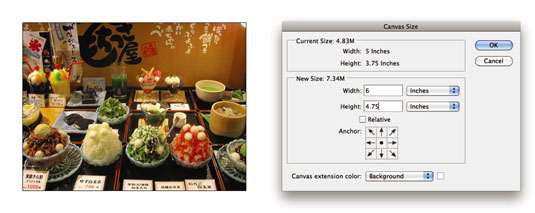V Adobe Photoshop Creative Suite 6 je na voljo več možnosti za spreminjanje velikosti vaše slike. Lahko ponovno vzorčite ali uporabite varnejši ukaz Canvas Size.
Morda ste nekoliko paranoični ali vsaj zelo zavedni pri uporabi ukaza za velikost slike. No, lahko se sprostite, ker je ukaz Canvas Size čim bolj varen. Za razliko od ukaza Velikost slike, ki poveča ali zmanjša dimenzije ali ločljivost vaše slike, ukaz Velikost platna zgolj spremeni velikost platna ali strani, na kateri je slika.
Ko povečate velikost platna, Photoshop zapolni razširjeno območje zunaj slike z izbrano barvo. Povečanje velikosti platna vam lahko pride prav, če poskušate okoli slike dodati okvir ali obrobo. Če pomanjšate platno, Photoshop obreže (odreže) sliko.
Sledite tem hitrim in preprostim korakom, da spremenite velikost platna:
Izberite Slika→ Velikost platna.
Prikaže se pogovorno okno Velikost platna. Trenutna velikost vašega platna se prikaže na vrhu pogovornega okna.
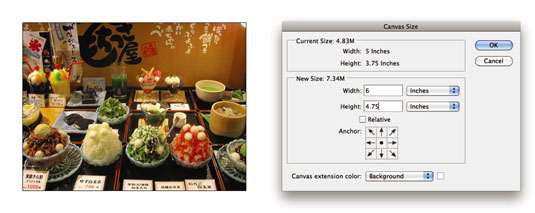
Vnesite nove vrednosti v besedilna polja Širina in Višina.
S pojavnimi meniji lahko spremenite tudi mersko enoto.
Izberite potrditveno polje Relativno, da lahko določite količino prostora, ki ga Photoshop doda ali odstrani okoli vaše slike. Ta funkcija je priročna, ko dodajate ali odstranjujete enake količine platna okoli slik z delnimi meritvami.
Določite želeno postavitev sidra.
Sidro prikazuje, kako se slika nahaja znotraj platna. Photoshop privzeto centrira sliko in doda ali odstrani platno okoli nje. Kliknite katerega koli od ostalih osmih kvadratov, da bo Photoshop dodal ali odstranil platno asimetrično okoli slike.
Če zmanjšate vrednost širine ali višine in nato kliknete V redu, se prikaže opozorilno okno z vprašanjem, ali res želite nadaljevati, ker boste izrezali sliko. To je pravzaprav še en način obrezovanja slike, čeprav ne tisti, ki ga boste uporabljali vsak dan.
V pojavnem meniju Barva razširitve platna izberite barvo platna in kliknite V redu.
Izbirajte med ospredjem, ozadje, belo, črno, sivo ali drugo. Če izberete Drugo, vas Photoshop prenese v izbirnik barv, kjer lahko izberete katero koli barvo, ki jo želite. Majhen vzorec na desni strani pojavnega menija prikazuje trenutno barvo ozadja. Ta vzorec lahko tudi kliknete za dostop do izbirnika barv.